Losowe zawieszenia w Warzone mogą zrujnować twoje szanse na niezliczone wygrane i impasy. Być może szukasz wskazówek i kroków dotyczących rozwiązywania problemów. W tym poście mamy dla Ciebie ochronę. Pomożemy Ci określić, co Cię blokuje, a dzięki poniższej liście metod będziesz mógł cieszyć się i grać w Warzone bez przerw.
Wypróbuj te poprawki:
Być może nie będziesz musiał ich wszystkich wypróbowywać; po prostu przejdź w dół listy, aż znajdziesz ten, który działa.

1. Napraw swoją grę
Uszkodzone i uszkodzone pliki gry mogą powodować wiele różnych problemów i błędów. Ale możesz użyć narzędzia do naprawy, aby naprawić te problemy. Aby to zrobić, postępuj zgodnie z poniższymi instrukcjami.
1) Otwórz aplikację komputerową Battle.net.
2) Kliknij ikonę swojej gry. Następnie kliknij koło zębate obok przycisku Odtwórz i wybierz Skanuj i napraw .

Następnie kliknij Rozpocznij skanowanie . Ten proces może zająć mniej niż 3 minuty, a nawet pół godziny, w zależności od tego, ile plików potrzebują narzędzia do naprawy.
Po zakończeniu procesu uruchom grę. Jeśli problem będzie się powtarzał, wypróbuj następną poprawkę poniżej.
2. Wyłącz optymalizacje pełnoekranowe
Wielu graczy zauważyło, że istnieją gry wymagające dużej mocy obliczeniowej, na które szczególnie wpływają problemy z wydajnością podczas włączania optymalizacji pełnoekranowych. Chociaż Warzone może nie być jednym z nich, możesz spróbować wyłączyć optymalizacje pełnoekranowe, aby sprawdzić, czy pomaga to poprawić wrażenia z gry:
1) Otwórz aplikację komputerową Battle.net.
2) Kliknij ikonę swojej gry. Następnie kliknij koło zębate obok przycisku Odtwórz i wybierz Pokaż w przeglądarce .

3) Otwórz folder Call of Duty Modern Warfare . Stamtąd przewiń w dół i znajdź ModernWarfare.exe . Upewnij się, że klikniesz prawym przyciskiem myszy i wybierz Nieruchomości .

4) Wybierz Zgodność patka. Sprawdź pudełko Wyłącz optymalizacje pełnoekranowe . Następnie kliknij Zmień ustawienia wysokiej rozdzielczości .

5) Zaznacz pole Zastąp zachowanie skalowania wysokiej rozdzielczości DPI . Następnie kliknij ok .

6) Kliknij Zastosuj > OK .

Po zastosowaniu zmian rozpocznij grę. Jeśli to nie przyniosło ci szczęścia, nie martw się. Poniżej znajduje się kilka innych poprawek, które możesz wypróbować.
3. Zaktualizuj sterownik karty graficznej
Sterownik graficzny jest niezbędnym oprogramowaniem, które umożliwia komunikację systemu z kartą graficzną. Jeśli jest nieaktualny, spowoduje zauważalne problemy z wydajnością. Dlatego też, gdy podczas gry w Warzone doświadczasz losowych zawieszeń, powinieneś upewnić się, że sterownik karty graficznej jest aktualny.
Aby zaktualizować sterownik karty graficznej, możesz zrobić to ręcznie za pomocą Menedżera urządzeń lub przejść na stronę pobierania sterownika producenta ( NVIDIA / AMD ), aby pobrać i zainstalować dokładny sterownik dla Twojego systemu. Możesz też użyć automatycznego aktualizatora sterowników, takiego jak Łatwy kierowca . Dzięki Driver Easy nie musisz tracić czasu na szukanie aktualizacji sterowników, ponieważ zajmie się on za Ciebie ciężką pracą.
Oto jak zaktualizować sterowniki za pomocą Driver Easy:
jeden) Ściągnij i zainstaluj Driver Easy.
2) Uruchom Driver Easy i kliknij Skanuj teraz przycisk. Driver Easy przeskanuje komputer i wykryje wszelkie urządzenia z brakującymi lub nieaktualnymi sterownikami.
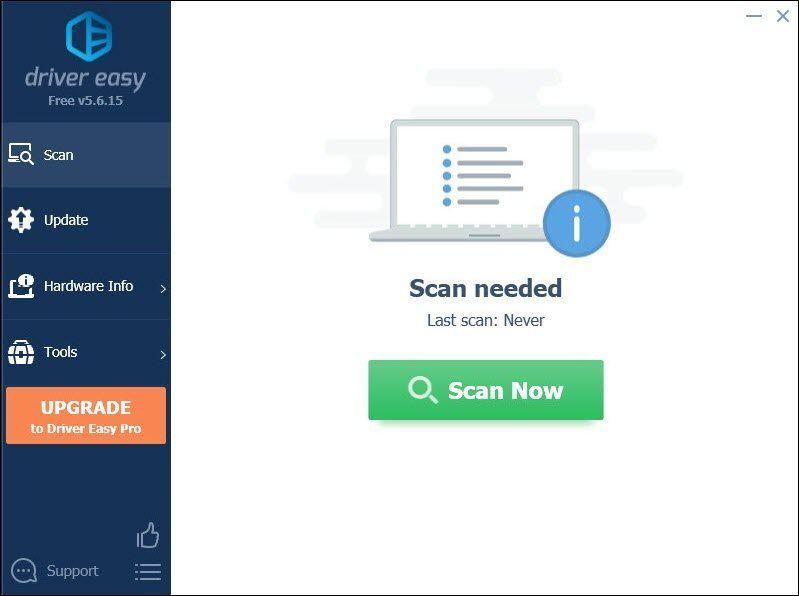
3) Kliknij Aktualizuj wszystko . Driver Easy pobierze i zaktualizuje wszystkie przestarzałe i brakujące sterowniki urządzeń, zapewniając najnowszą wersję każdego z nich, bezpośrednio od producenta urządzenia.
(Wymaga to Wersja Pro który pochodzi z pełne wsparcie i 30-dniowy zwrot pieniędzy gwarancja. Zostaniesz poproszony o uaktualnienie po kliknięciu Aktualizuj wszystko. Jeśli nie chcesz uaktualniać do wersji Pro, możesz również zaktualizować sterowniki do wersji BEZPŁATNEJ. Wszystko, co musisz zrobić, to pobrać je pojedynczo i ręcznie zainstalować. )
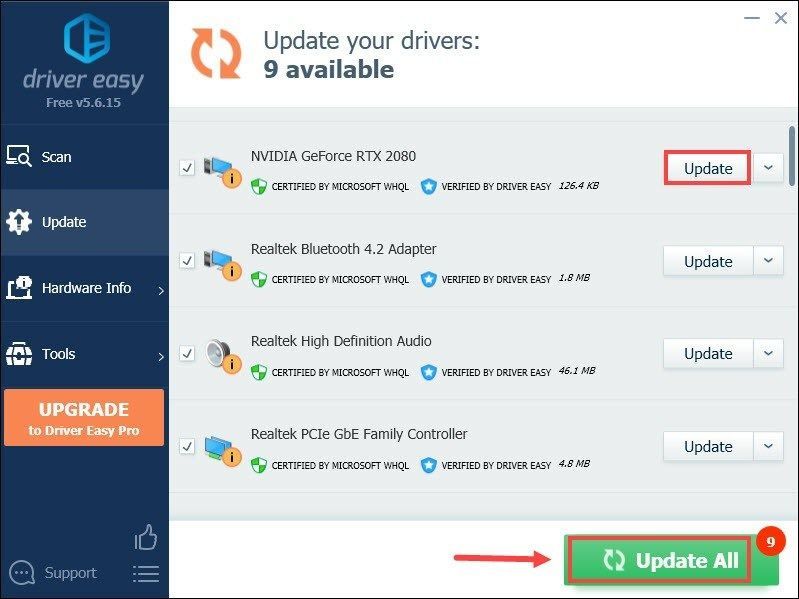 ten Wersja Pro Driver Easy jest dostarczany z pełne wsparcie techniczne . Jeśli potrzebujesz pomocy, skontaktuj się z zespołem pomocy Driver Easy pod adresem .
ten Wersja Pro Driver Easy jest dostarczany z pełne wsparcie techniczne . Jeśli potrzebujesz pomocy, skontaktuj się z zespołem pomocy Driver Easy pod adresem . Po zaktualizowaniu sterowników uruchom ponownie komputer i uruchom Warzone, aby przetestować rozgrywkę. Jeśli gra nadal losowo się zawiesza, przejdź do następnej poprawki.
4. Wyłącz tryb gry Windows 10
Tryb gry to funkcja wprowadzona do systemu Windows 10, aby gra była znacznie lepsza. Ale pojawiło się sporo doniesień, że tryb gry systemu Windows 10 powoduje wiele problemów w niektórych głównych tytułach, w tym w Call of Duty: Warzone. Aby zmniejszyć prawdopodobieństwo wystąpienia zawieszania się gry, należy wyłączyć tryb gry systemu Windows 10. Poniżej znajdują się instrukcje, jak to zrobić.
1) Na klawiaturze naciśnij Klawisze Windows + I jednocześnie, aby otworzyć Ustawienia.
2) Kliknij Hazard .
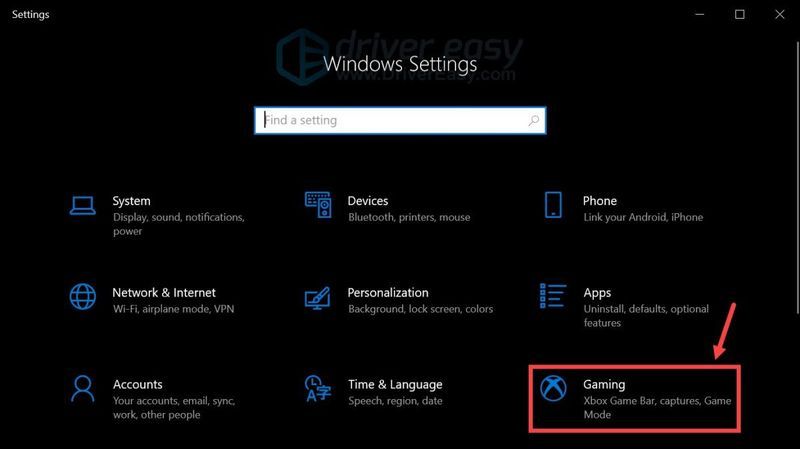
3) Wybierz Tryb gry . Następnie kliknij przełącznik, aby włączyć tryb gry Wyłączony .

Jeśli to nie łagodzi problemu, przejdź do następnego rozwiązania.
5. Wyłącz aplikacje działające w tle
Możesz nie wiedzieć, że wiele aplikacji działa cały czas w tle — nawet te, których nigdy nie używasz! Wykorzystują część zasobów systemowych, dzięki czemu komputer działa nieco wolniej. A to może skutkować gorszą wydajnością programów. Aby uniknąć przerw w grze, możesz spróbować wyłączyć aplikacje działające w tle podczas gry w Warzone:
1) Na klawiaturze naciśnij Klawisze Windows + I jednocześnie, aby otworzyć Ustawienia.
2) Kliknij Prywatność .

3) Kliknij Aplikacje działające w tle . W sekcji Pozwól aplikacjom działać w tle , przełącz przycisk, aby go obrócić Wyłączony .

Jeśli chcesz, aby niektóre aplikacje działały w tle, możesz je ręcznie wybrać, przełączając przyciski i obracając je Na .
Gdy to zrobisz, zagraj w Warzone i powinieneś być w stanie cieszyć się grą bez przypadkowych zawieszeń. Jeśli jednak problem będzie się powtarzał, musisz sprawdź, czy masz uszkodzone pliki systemowe , co może również powodować problem z zamrażaniem.
6. Napraw uszkodzone pliki systemowe
Jeśli masz uszkodzone, nieprawidłowo działające i brakujące pliki oprogramowania Windows, napotkasz problemy z wydajnością. Program może się zawiesić i stać się statyczny. Aby rozwiązać problem z zamrażaniem, który masz, musisz naprawić te uszkodzone pliki.
Aby to zrobić, spróbuj użyć Reimage , która specjalizuje się w naprawie systemu Windows. Po uruchomieniu Reimage automatycznie znajdzie i naprawi problemy z oprogramowaniem systemowym. Zwiększa również wydajność, zapobiega zawieszaniu się komputera i awariom systemu, a także poprawia ogólną stabilność komputera. Przy regularnym użytkowaniu Reimage będzie stale odświeżał Twój system operacyjny, co utrzymuj komputer w najlepszym stanie .
jeden) Ściągnij i zainstaluj Reimage.
2) Otwórz Reimage i uruchomi darmowe skanowanie twojego komputera. Po zakończeniu skanowania , oprogramowanie przeprowadzi diagnozę i pokaże podsumowanie problemów systemowych. To zajmie kilka minut.
3) Po zakończeniu kliknij ROZPOCZNIJ NAPRAWĘ aby rozpocząć proces naprawy.
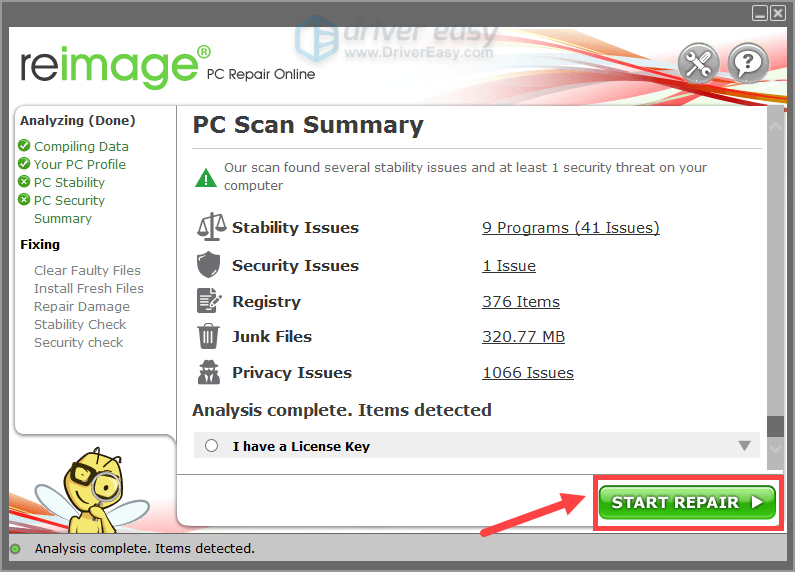
Mam nadzieję, że ten post pomógł! Jeśli masz jakieś sugestie lub pytania, zostaw nam komentarz poniżej. Skontaktujemy się z Tobą JAK NAJSZYBCIEJ.


![[ROZWIĄZANE] Resident Evil 5 nie uruchamia się na PC](https://letmeknow.ch/img/program-issues/44/resident-evil-5-not-launching-pc.jpg)

![[ROZWIĄZANE] Instalacja systemu Windows 10 nie powiodła się](https://letmeknow.ch/img/knowledge/51/windows-10-installation-has-failed.png)

